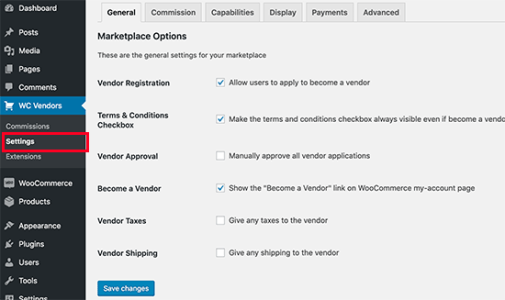如何使用WordPress创建在线市场
您想使用WordPress创建一个在线市场吗?WordPress可以轻松创建Etsy、eBay或Amazon等在线市场。
在线市场网站,也称为多供应商网站,允许用户通过在您的电子商务平台中建立自己的迷你商店来买卖商品。由于间接成本低,多供应商网站已成为一种流行的在线商业理念。
在本文中,我们将向您展示如何在不花费数千美元的情况下使用WordPress轻松创建在线市场。
使用WordPress启动在线市场需要什么?
首先,您需要确保您使用的是正确的网站平台,并且由于您正在阅读这篇文章,那么您来对地方了。
有两种类型的WordPress可供选择:WordPress.com与WordPress.org。一个是有限的博客托管服务,而另一个被称为自托管WordPress,你可能听说过很多。查看WordPress.com与WordPress.org之间的完整比较。
我们建议使用WordPress.org,因为它让您可以自由访问所有WordPress功能。
您需要以下项目来构建Etsy或eBay等在线市场网站。
- 域名(例如,itbook5.com)
- 网络托管帐户(这是您网站文件的存储位置)
- SSL证书(安全地接受在线付款)
- WooCommerce(最佳WordPress电子商务插件)
- 在线市场插件
整个设置最多可能需要40分钟,我们将逐一指导您完成每个步骤。
- 第1步。设置您的电子商务平台
- 第2步。将您的WooCommerce网站变成一个在线市场
- 第3步。在WooCommerce中启用帐户管理
- 第4步。设置导航菜单
- 第5步。测试您的市场网站
- 第6步。发展您的在线市场网站
准备好了吗?让我们开始吧。
第1步。设置您的电子商务平台
第一步是购买域名和网络托管帐户。您不仅需要网络托管,还需要专门从事WooCommerce托管的服务,因为这是我们将用作电子商务平台的软件。
通常,域名的价格为14.99美元/年,网络托管7.99美元/月,SSL证书为69.99美元/年。
现在,如果你刚刚起步,这似乎是一大笔钱。
购买主机后,请按照我们关于如何开办在线商店的分步教程进行操作,以获取完整的设置说明。
您现在将有一个安装了WooCommerce的WordPress网站。
然而,默认情况下,WooCommerce假设您的网站不是多供应商网站,因此其他用户无法像您在eBay或Etsy上那样将自己的产品和服务添加到您的网站。
让我们改变这个。
第2步。将您的WooCommerce网站变成一个在线市场
首先,您需要安装并激活WC Vendors插件。有关更多详细信息,请参阅我们关于如何安装WordPress插件的分步指南。
WC Vendors是WooCommerce的市场解决方案。它通过将WooCommerce变成eBay、Etsy或Amazon等多供应商网站,简化了市场网站的构建。
注意:WC Vendors有一个免费版本,但我们将展示Pro版本的功能,因为它具有您需要的所有功能。
每个供应商都可以销售他们的产品,而您作为市场所有者对网站保持完全控制权。您可以选择自己的商业模式、付款方式、产品类型等。
激活后,前往WC Vendors »设置页面以配置市场设置。
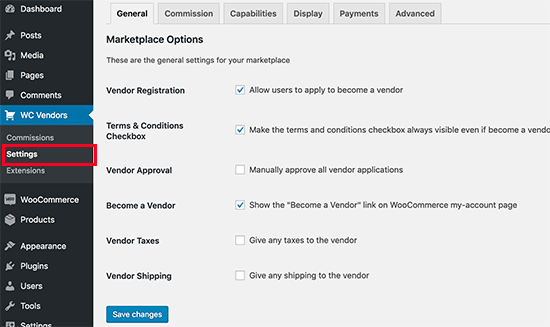
首先,您将看到一般项目。您需要确保选中“供应商注册”框,以允许用户在您的网站上注册为供应商。
您可以查看页面上的其他项目,然后单击“保存更改”按钮来存储您的设置。
接下来,您需要单击“佣金”选项卡,为您的网站中的供应商设置佣金率。这是您每次销售将向供应商支付的金额。
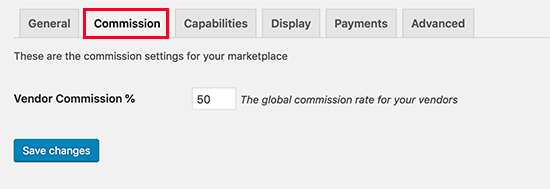
注意:单个供应商和产品可以覆盖全球佣金率。
接下来,您需要单击“能力”选项卡,为供应商设置全站规则。这部分设置有三个部分。
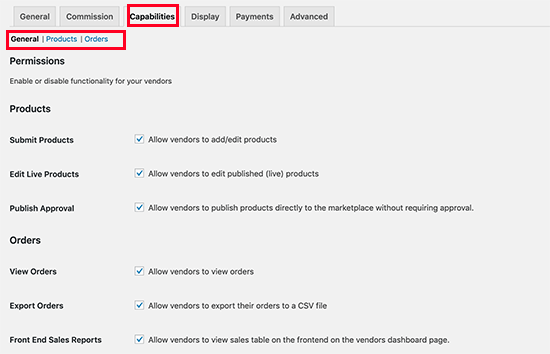
一般功能包括允许供应商查看和编辑产品和订单。默认选项适用于大多数网站。
接下来,切换到“产品”部分,从这里您可以选择供应商可以添加的产品类型。例如,您可以限制供应商仅添加数字下载或实体产品。
您还可以选择供应商可以在“添加产品”页面上查看和使用哪些数据。
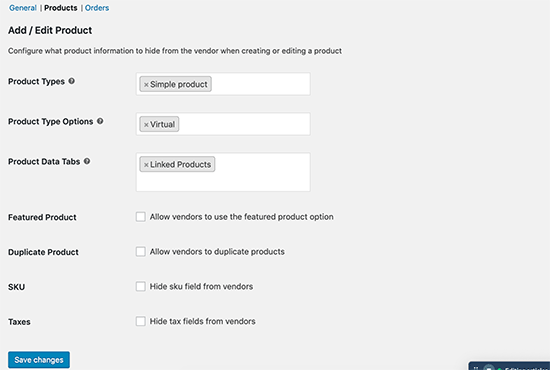
最后,切换到“能力”下的“订单”部分,以选择供应商可以看到的关于订单的信息。
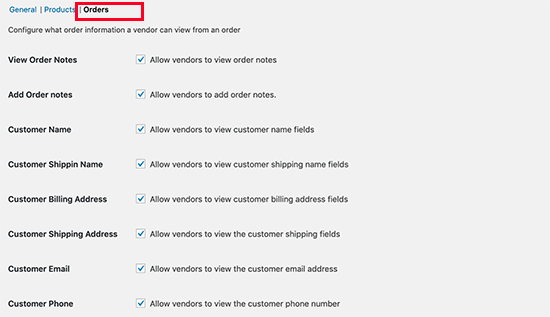
设置功能后,是时候在您的网站上设置与市场相关的页面了。
切换到插件设置下的“显示”选项卡以设置页面。您只需转到Pages?Add New,为每个项目创建一个新页面,并将设置中显示的短代码添加到页面的内容区域。
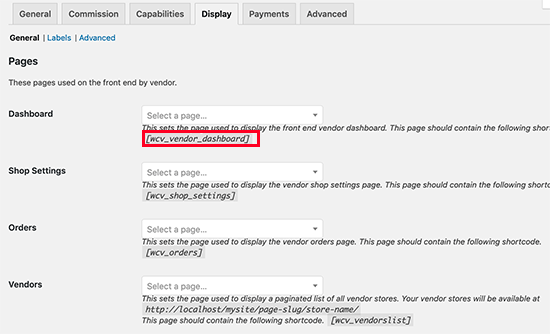
创建所有页面并向它们添加短代码后,您可以在这里选择它们。
在页面下方,您还可以在同一页面上找到“商店设置”选项。在这里,您可以选择在供应商商店URL中使用的前缀,允许他们为商店页面设置自定义标题,并在商店描述中使用HTML。
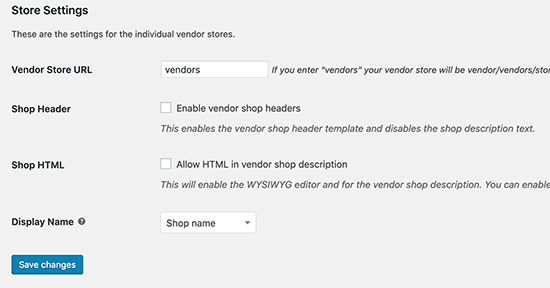
下一步是为您的供应商设置付款。大多数市场网站为其供应商设定了最低门槛,并按月或按周支付。
我们建议使用手动付款给供应商,因为这让客户有足够的时间要求退款或提供有关产品的反馈。
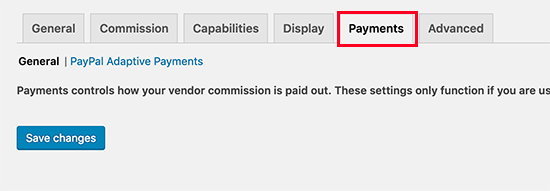
但是,如果您想为供应商使用付款提款系统,那么您可以购买高级附加组件。WC Vendors为Stripe、MangoPay、Escrow和手动支付提供了附加组件。
根据您选择的支付网关,您需要通过输入API密钥来设置支付网关。不要忘记单击“保存更改”按钮来存储您的设置。
现在WC供应商已经准备好了,让我们为多供应商环境设置WooCommerce。
第3步。在WooCommerce中启用帐户管理
首先,您需要访问WooCommerce?设置页面,然后单击“帐户”选项卡。从这里,您需要选中客户注册选项旁边的方框。
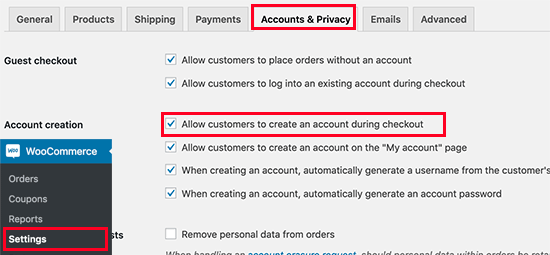
别忘了保存你的更改。
第4步。设置导航菜单
现在您的多供应商市场设置已经完成。是时候让您的用户在您的网站上轻松找到自己的路了。
为此,请转到外观»菜单页面。从这里,您需要将您的用户帐户和结账页面添加到导航菜单中。
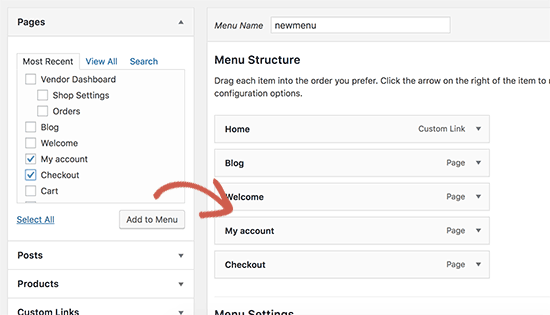
不要忘记单击“保存菜单”按钮来存储您的更改。有关更详细的说明,请参阅我们关于如何在WordPress中添加导航菜单的指南。
如果您没有“我的帐户”页面,只需在WordPress中创建一个新页面,并在帖子编辑器中添加以下短代码。
[woocommerce_my_account]
第5步。测试您的市场网站
您的在线市场网站现已准备好进行测试。您可以在新的浏览器窗口中访问您的网站,并通过单击顶部的“我的帐户”链接来创建新帐户。
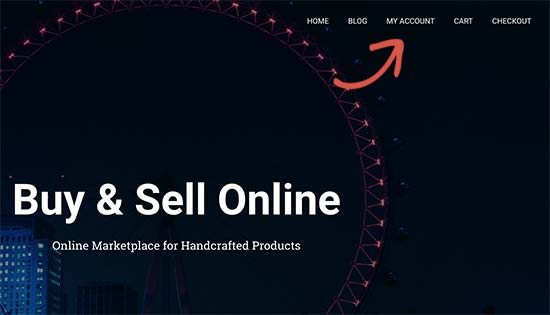
从这里,客户和供应商都可以登录他们的帐户以及创建新帐户。
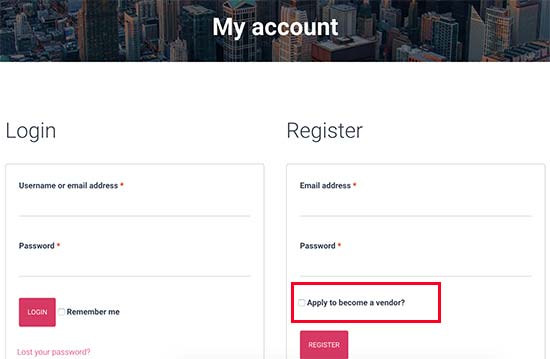
一旦用户创建了新帐户,您将收到一封电子邮件通知。如果您无法接收电子邮件通知,请查看我们的指南,了解如何修复WordPress不发送电子邮件问题。
您还可以通过访问用户»所有用户页面来查看新的供应商应用程序。您将看到所有新的供应商请求为“待定供应商”,您可以通过单击其用户名下的链接来批准或拒绝申请。
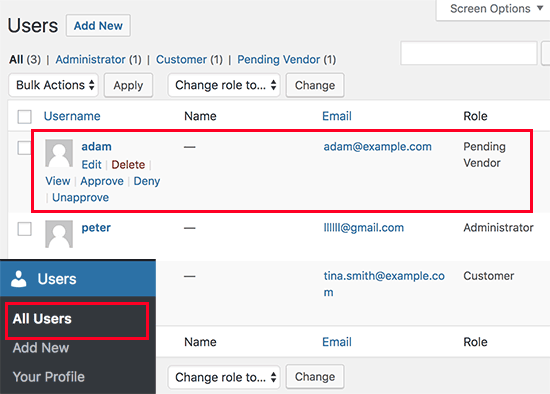
一旦获得批准,这些供应商可以通过访问他们的供应商仪表板登录他们的帐户并添加他们的产品。他们还可以查看他们的订单和销售报告。
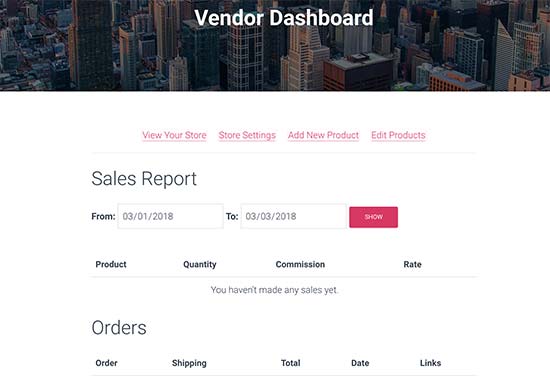
您的供应商需要做的第一件事是单击“商店设置”链接来设置他们的商店设置。
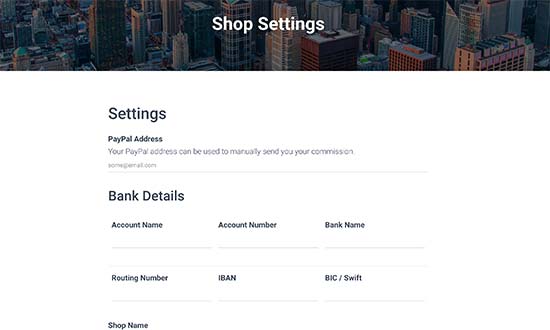
根据您设置的付款方式,他们需要提供PayPal或Stripe电子邮件地址才能接收付款。他们还将能够为直接手动付款提供银行账户信息。
一旦供应商添加了新产品,您将收到一封通知电子邮件,并在产品菜单旁边看到一个图标。然后,您可以编辑产品、批准或删除它。
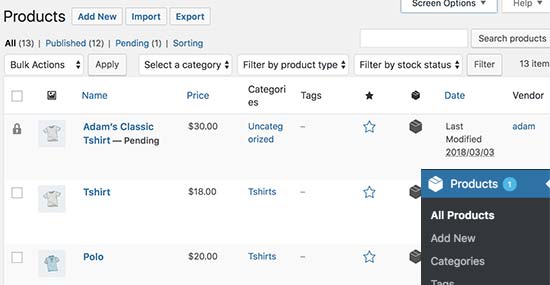
您的商店页面将清楚地显示按供应商的商店名称出售的产品。
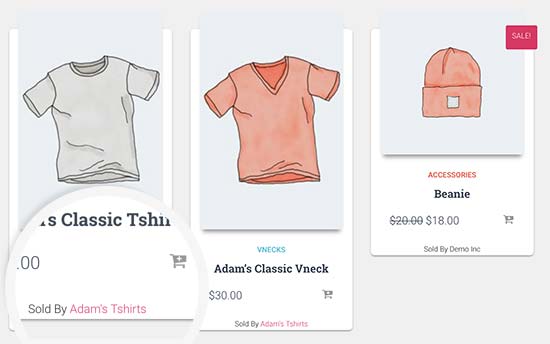
第6步。发展您的在线市场网站
首先,您可能想为您的市场网站选择一个设计。WordPress有数千个免费和付费主题,但并非所有主题都已准备好电子商务。
查看我们挑选的最佳WooCommerce主题,为您的市场平台找到合适的主题。
之后,您需要为您的网站添加新功能。例如,使其成为多供应商拍卖网站或会员社区。
您想要跟踪哪些产品获得了更多的流量,哪些供应商带来了更多的用户。为此,您需要在您的网站上在WooCommerce中启用客户跟踪。
增长任何电子商务网站的最大障碍是放弃购物车销售。